Excel快速改变行列的次序
2015-12-01 19:26
211 查看
改变行列次序是在Excel中常常需要进行的操作,多数用户的方法是先剪切要调整的行或列,然后选定目标位置,单击菜单“插入”→“剪切单元格”。
事实上,使用键盘来配合的话,改变行列的次序可以更快捷。比如,在图1所示的表中,我们要把C列的数据放到B列前面去。
[align=center] [/align]
[align=center] [/align]
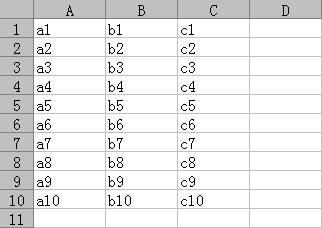
[align=center] [/align]
[align=center]图 1 需要改变列次序的数据表[/align]
[align=center] [/align]
Step 1
单击C列列表,选定整列。
Step 2
把光标移动到C列右侧的黑色边框上,按住Shift键,开始往左拖动。这时我们可以看到光标左侧出现一条T字形虚线,如图2所示。
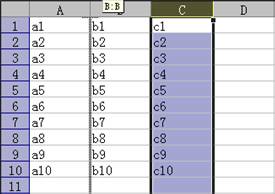
[align=center]图2 拖动T字形虚线[/align]
Step 3
把这条虚线拖动到A列与B列之间的单元格边框上,松开鼠标左键,列次序改变完成,如图3所示。
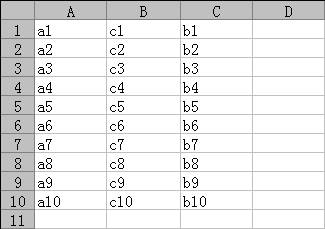
[align=center] [/align]
[align=center] [/align]
[align=center]图 3 完成列次序的改变[/align]
事实上,使用键盘来配合的话,改变行列的次序可以更快捷。比如,在图1所示的表中,我们要把C列的数据放到B列前面去。
[align=center] [/align]
[align=center] [/align]
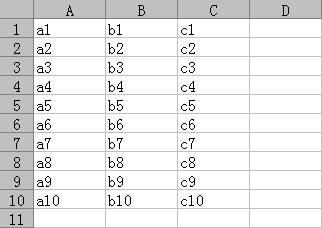
[align=center] [/align]
[align=center]图 1 需要改变列次序的数据表[/align]
[align=center] [/align]
Step 1
单击C列列表,选定整列。
Step 2
把光标移动到C列右侧的黑色边框上,按住Shift键,开始往左拖动。这时我们可以看到光标左侧出现一条T字形虚线,如图2所示。
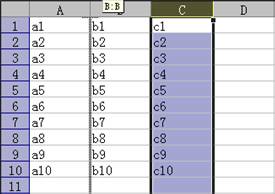
[align=center]图2 拖动T字形虚线[/align]
Step 3
把这条虚线拖动到A列与B列之间的单元格边框上,松开鼠标左键,列次序改变完成,如图3所示。
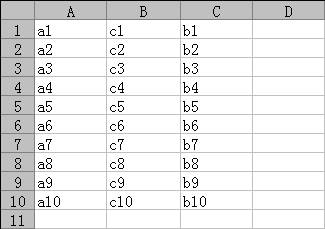
[align=center] [/align]
[align=center] [/align]
[align=center]图 3 完成列次序的改变[/align]
相关文章推荐
- git关联远程仓库命令<原>
- qt_简易记事本_7
- nginx报错
- Android知识总结:Universal-Imageloader学习笔记2 主业务流程源码分析
- UINavigationController属性 & 导航栏透明度影响下边子视图的原点位置
- 质数保存在文本中,有上万个用空格隔开的数据,有数十个文件,寻找文件夹中所有质数文件的回文数等
- python入门--列表list和元祖tuple
- 1073. Scientific Notation
- 进程调度之FCFS,SJF,HRRN
- c009: 图的概念
- 前端开发-学习资料库
- 蓝桥杯OJ刷题日记——10-基础练习 十进制转十六进制
- FFmpeg工具使用总结
- java实现线程安全的单利模式
- 重载(Overload)和重写(Override)的区别。重载的方法能否根据返回类型进行区分?
- leetcode中MoveZeroes问题1ms→0ms
- ping和ssh设置中遇到的问题——hadoop 集群配置
- ping和ssh设置中遇到的问题——hadoop 集群配置
- qt_简易记事本_6
- PCB电路板板厂生产流程介绍
